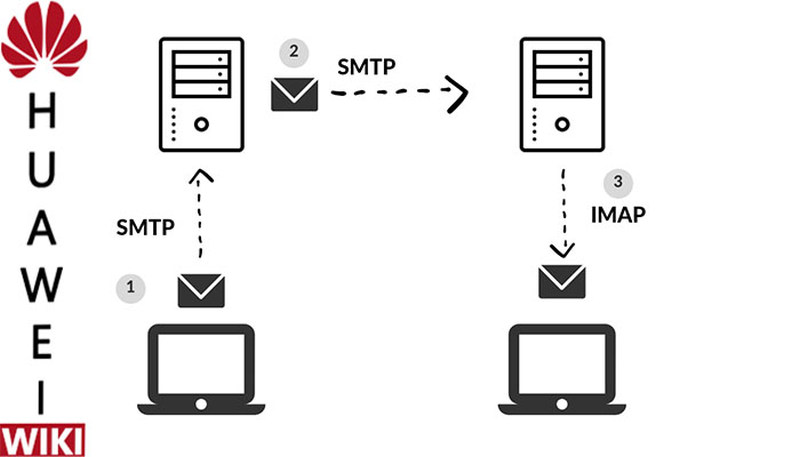Avoir un compte IMAP est un moyen pratique et sûr d’accéder à votre messagerie électronique sur votre téléphone Android. Mais comment activer le serveur IMAP ? Comment configurer votre compte de messagerie IMAP ? Quels sont les problèmes de configuration que vous pourriez rencontrer ? Dans cet article, nous allons vous guider pas à pas à travers le processus de configuration du serveur IMAP sur votre téléphone Android et vous aider à résoudre tous les problèmes que vous pourriez rencontrer. Alors, prêt à configurer votre courrier électronique IMAP ? Commençons !
Introduction
Le protocole IMAP (Internet Message Access Protocol) permet aux utilisateurs d’accéder à leurs e-mails depuis un serveur distant. Il est très utile pour les personnes qui ont plusieurs appareils et qui souhaitent accéder à leurs e-mails à partir de n’importe quel appareil. Cela leur permet d’accéder à leurs e-mails et de les synchroniser entre leurs appareils. Si vous possédez un appareil Android et que vous souhaitez configurer le protocole IMAP sur votre appareil, ce guide vous guidera à travers le processus.
Configuration du serveur IMAP sur Android
La configuration du serveur IMAP sur Android est assez simple et se fait en quelques étapes. Voici les étapes à suivre pour activer le serveur IMAP sur votre appareil Android :
1. Rendez-vous dans la partie Paramètres de votre smartphone Android, et cliquez sur « Comptes et sauvegarde », puis sur « Gestion des comptes » :
Vous trouverez cette option dans les paramètres de votre appareil Android. Une fois que vous êtes dans la section Paramètres, recherchez « Comptes et sauvegarde » et cliquez sur « Gestion des comptes ». Cela vous permettra de voir tous les comptes que vous avez ajoutés à votre appareil.
2. Cliquez sur « Ajouter un compte » puis sur « E-mail » :
Vous verrez une liste d’options, telles que Gmail, Outlook, Yahoo, etc. Cliquez sur « Ajouter un compte », puis sur « E-mail » pour ajouter votre compte IMAP.
3. Dans la liste, choisissez en bas « Autres » :
Vous verrez une liste d’options qui comprend des services tels que Gmail, Outlook, Yahoo, etc. Choisissez l’option « Autres » pour configurer votre compte IMAP.
4. Saisissez le nom d’utilisateur et le mot de passe de votre compte IMAP :
Une fois que vous avez sélectionné « Autres », vous devrez saisir le nom d’utilisateur et le mot de passe de votre compte IMAP. Assurez-vous de saisir les informations correctement afin que votre compte IMAP soit correctement configuré.
5. Saisissez l’adresse du serveur et le port du serveur IMAP :
Lorsque vous saisissez le nom d’utilisateur et le mot de passe de votre compte IMAP, vous devrez également saisir l’adresse du serveur et le port du serveur IMAP. Vous devrez contacter votre fournisseur de services pour obtenir ces informations.
6. Cliquez sur « Terminer » pour activer le serveur IMAP :
Une fois que vous avez saisi toutes les informations nécessaires, vous devrez cliquer sur « Terminer » pour activer le serveur IMAP sur votre appareil Android. Vous devriez maintenant être en mesure d’accéder à vos e-mails à partir de votre appareil Android.
Dépannage et résolution des problèmes
Il se peut que vous rencontriez des problèmes lors de la configuration du serveur IMAP sur votre appareil Android. Voici quelques problèmes courants et comment les résoudre :
1. Impossible d’accéder à mon compte IMAP :
Si vous rencontrez des problèmes lors de l’accès à votre compte IMAP, assurez-vous que vous avez saisi le nom d’utilisateur et le mot de passe corrects et que vous avez saisi les informations du serveur et du port correctes. Si vous êtes toujours incapable d’accéder à votre compte IMAP, vous devrez contacter votre fournisseur de services pour obtenir de l’aide.
2. Les emails ne sont pas synchronisés entre mes appareils :
Si vos emails ne sont pas synchronisés entre vos appareils, assurez-vous que le serveur IMAP est correctement configuré et que vous avez saisi les bonnes informations. Vous devrez également vous assurer que vous êtes connecté à Internet sur tous vos appareils pour que les emails puissent être synchronisés correctement.
3. Les emails ne sont pas reçus :
Si vous ne recevez pas les emails que vous attendez, assurez-vous que le serveur IMAP est correctement configuré et que vous avez saisi les bonnes informations. Vous devrez également vous assurer que vous êtes connecté à Internet sur tous vos appareils pour que les emails puissent être reçus correctement. Si le problème persiste, vous devrez contacter votre fournisseur de services pour obtenir de l’aide.
Conclusion
Le protocole IMAP est un excellent moyen d’accéder à vos e-mails à partir de n’importe quel appareil. La configuration du serveur IMAP sur un appareil Android est relativement simple et peut être effectuée en quelques étapes. Si vous rencontrez des problèmes lors de la configuration du serveur IMAP, il est important de vous assurer que vous avez saisi les bonnes informations et de vous assurer que vous êtes connecté à Internet sur tous vos appareils. Si le problème persiste, vous devrez contacter votre fournisseur de services pour obtenir de l’aide.